1、打开CAD软件之后,用矩形命令画出一个长方形。假设这个长方型要创建永久的块。

2、输入快捷键w,按确认后此时弹出写块的对话框。这个写块和用B创建的块有点相似,最大的区别这个写块多了保存的地方。

3、点击选择对象,框选这个矩形按确认后,又弹出这个对话框。再点击拾取点,选择矩形的某个端点,如左上方的端点。再弹出相同的对话框。

4、最后一步选择需要保存这个块的文件名及路径,假设保存在E盘,文件名叫新块。然后点下方的确认。这个块就永久创建出来了。
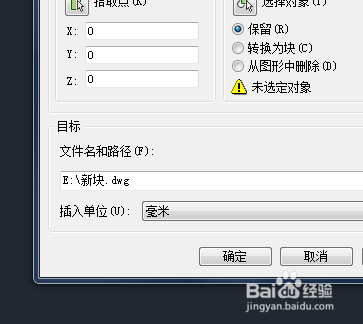
5、现在开始验证这个永久块,关闭当前的这个文件。或新建一个文件,输入快捷键I,然后按确认,此时弹出插入块的对话框。

6、在右侧的浏览里,找到刚才保存的E盘文件名叫新块,点确定后之前所创建的块又出现了。

